Diferente das versões anteriores do Windows, onde você estálevado para a área de trabalho na inicialização do sistema, o Windows 8 recebe o Metro Start Screen, fornecendo acesso rápido a aplicativos e atalhos do sistema, programas fixados e assim por diante. Aparentemente, o Windows 8 não permite que os usuários recuperem o comportamento clássico de inicialização do Windows. Se você não deseja clicar no bloco metro da área de trabalho todas as vezes após fazer login no Windows, veja como ignorar a tela inicial do metro e ir diretamente para a área de trabalho.
O primeiro método de ignorar a tela inicial na inicialização do Windows 8 requer a criação de um Mostrar area de trabalho atalho na pasta Inicialização. Primeiro, abra a pasta Inicialização.
C: Usuários<Perfil do usuário>AppDataRoamingMicrosoftWindowsStart MenuProgramsStartup
Agora selecione Atalho opção de Novo clique com o botão direito do mouse no menu de contexto e digite o seguinte comando de atalho Mostrar área de trabalho.
C: Shell Windowsexplorer.exe ::: {3080F90D-D7AD-11D9-BD98-0000947B0257}
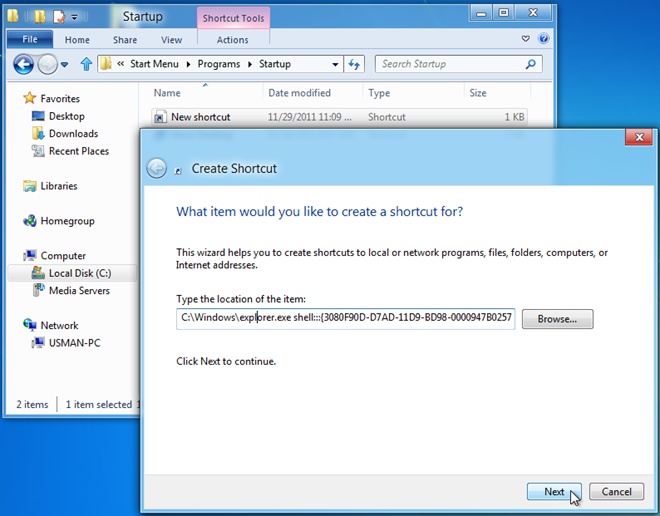
Depois de concluído, dê um nome apropriado ao atalho e clique em Terminar para finalizar o assistente. Agora tudo que você precisa é reiniciar ou fazer logoff do seu PC para verificar se ele o leva diretamente à área de trabalho na inicialização. Esse método de atalho é um pouco lento, pois o Windows executa scripts, atalhos, aplicativos etc. na pasta Inicialização após carregar todos os componentes do usuário e do sistema. Se você deseja acelerar o processo, pode vincular o Mostrar area de trabalho script com Logon do Windows evento para executar o script assim que você efetuar login no Windows. Você poderia usar o Diretiva local do grupo editor para criar um script de logon ou Visualizador de eventos associar manualmente o Mostrar area de trabalho script com evento de logon do Windows. Para começar, copie o mencionado acima Mostrar area de trabalho comando, aberto Procurar na Barra de botões (Win + C) e clique em Configurações. Agora, insira o visualizador de eventos na barra de pesquisa para abrir Exibir logs de eventos diálogo.
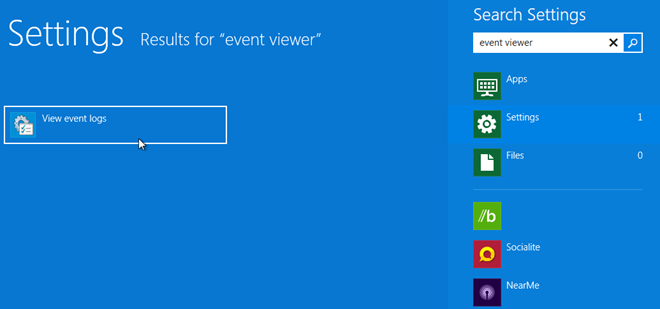
No Visualizador de Eventos, expanda Logs do Windows na barra de navegação principal e selecione Inscrição. Agora selecione Winlogon de Fonte coluna na janela principal e clique com o botão direito do mouse para selecionar Anexar tarefa a este evento opção.
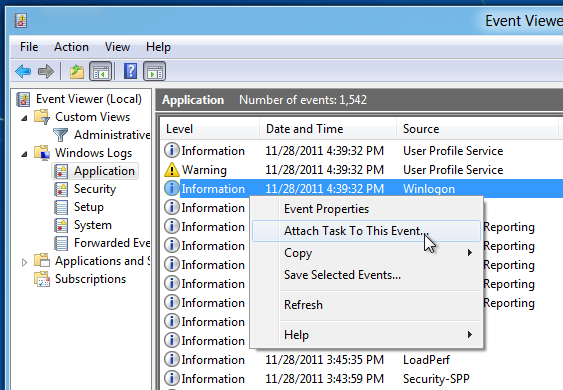
No Assistente para Criar Tarefa Básica, vá para a guia Ação clicando em Avançar. A guia Ação permite iniciar um programa, enviar um email ou exibir uma mensagem quando o evento associado ocorrer. Basta selecionar Iniciar um programa e clique em Avançar. Agora cole o comando Mostrar área de trabalho para adicionar o arquivo executável principal (explorer.exe) e o argumento do comando.
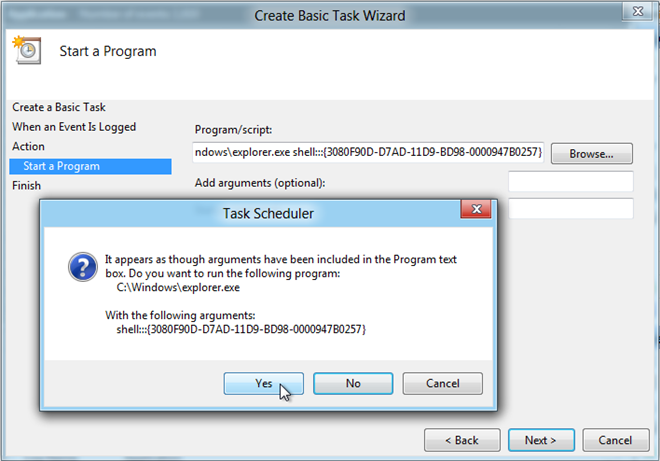
Depois de concluído, feche o assistente e abra o Agendador de tarefas na barra lateral Pesquisar para verificar o gatilho e a ação associados ao winlogon evento. Agora, quando o Windows 8 for iniciado, você será levado diretamente para Área de Trabalho em vez de mostrar o Tela inicial do Metro.













Comentários